防伪开票系统.docx
《防伪开票系统.docx》由会员分享,可在线阅读,更多相关《防伪开票系统.docx(24页珍藏版)》请在冰豆网上搜索。
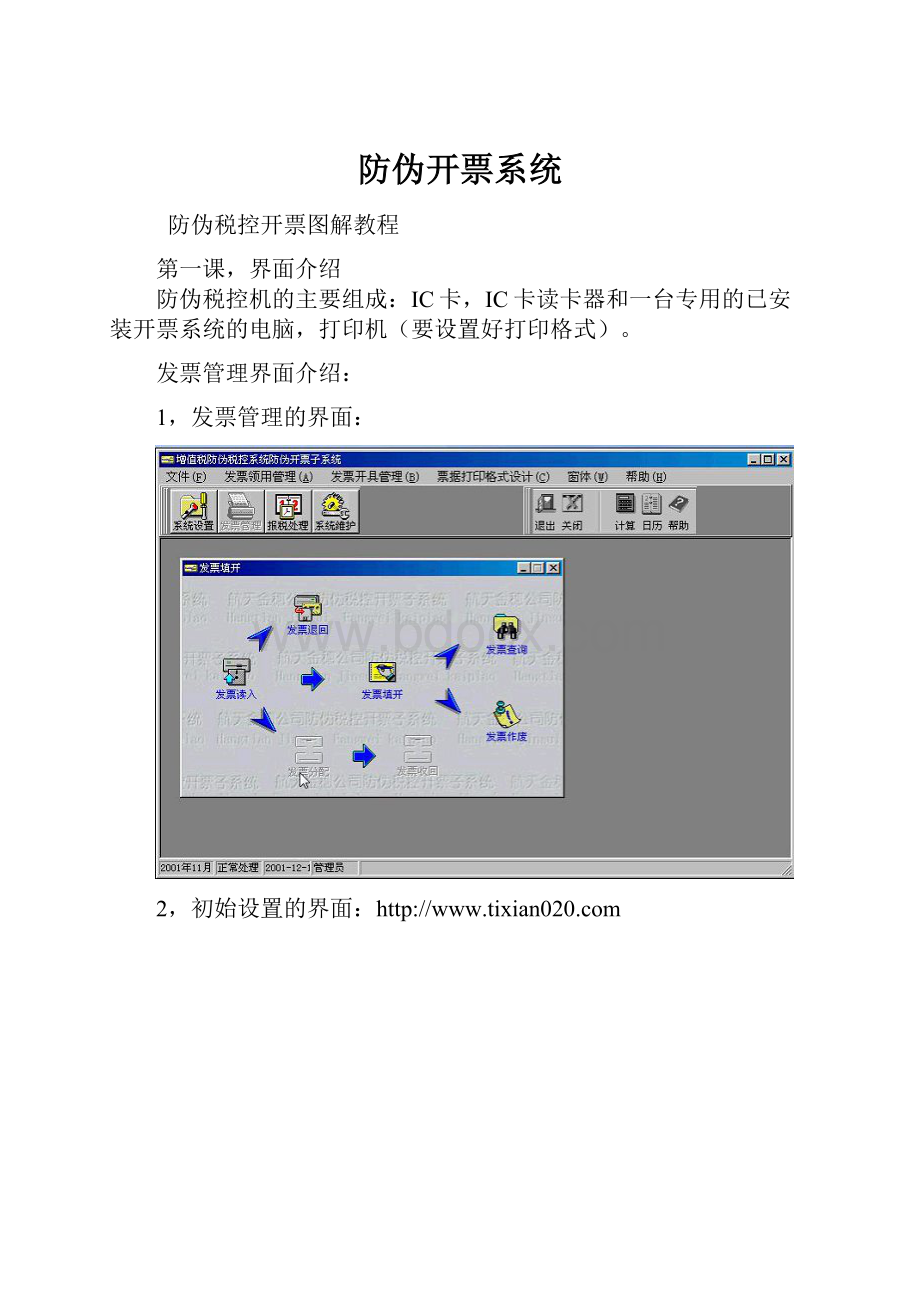
防伪开票系统
防伪税控开票图解教程
第一课,界面介绍
防伪税控机的主要组成:
IC卡,IC卡读卡器和一台专用的已安装开票系统的电脑,打印机(要设置好打印格式)。
发票管理界面介绍:
1,发票管理的界面:
2,初始设置的界面:
3,报税处理的界面:
第二课:
启动与设置
1,进入界面:
登陆:
2,
3,核对口令,刚安装时,口令为空。
4,注册序列号,序列号由上一步自动生成,一般不用改。
5,完成登陆设置,进入开票主界面。
菜单栏和图标栏的功能是一致的。
6,初始化设置:
上下两个都可以的。
7,弹出窗口,要求输入管理员的密码。
初始化设置完成后,报税处理栏目变成灰色不可用状态。
初始化后必须进行发票导入才能开发票。
选择发票导入数据库。
完成导入界面:
继续后,出现结束初始化界面:
初始化界面二:
编辑发票信息:
开发票前填相应信息,企业名称取自金税卡:
编辑商品编码:
设置商品编码:
弹出窗口双击编辑税目即可:
编辑完成后要按生成按钮:
看下表格按钮的效果图:
选择笔记完成后光标走向:
第三课:
统计按钮:
统计按钮的效果图:
退出时要记得保存:
第四课:
发票填开:
发票填开:
核对发票类别及号码:
核对发票代码及号码,要求一定一致。
确认后进行填开发票,这里的号码代码要和前面的一致,时间有系统生成:
填开发票,购货方信息:
86位密文要系统按照票面信息自动填写生成:
输入商品信息:
输入购买方所购买商品主要信息:
销货方信息也就是自己,取自前面设置“企业税务信息”
接着,备注区域按需要填写。
复核和收款可以由用户填写,开票人是系统操作员的身份:
购货方信息可以按旁边的下拉三角按钮出现界面:
双击或按选择按钮选择购货方信息:
继续,购货方的主要信息就出现了:
另:
商品信息不要键盘输入,只能自动选择:
添加商品时要注意,税率不同的不能开在同一张发票上,第一张决定了整张发票:
税按钮是对含税与否进行转换:
开始打印要调好边距:
可以先不打印:
完成。